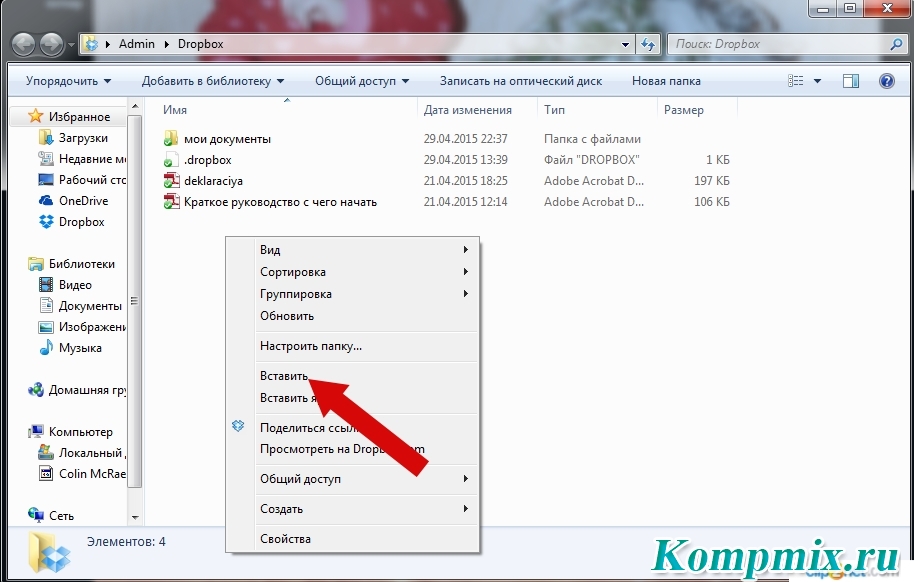В этом пошаговом фото руководстве Вы узнаете два способа, как копировать файл в Dropbox.
В первом способе мы будем загружать файл в Dropbox через сайт, этот способ удобен когда вы за чужим компьютером и Вам нужно загрузить файл в свой Dropbox.
Второй способ больше подходит для постоянного использования, при работе за своим рабочим компьютером.
Пошаговая инструкция
Шаг 1
Для начала перейдите на официальный сайт программы по этому адресу: www.dropbox.com, затем нажмите кнопку «Войти».
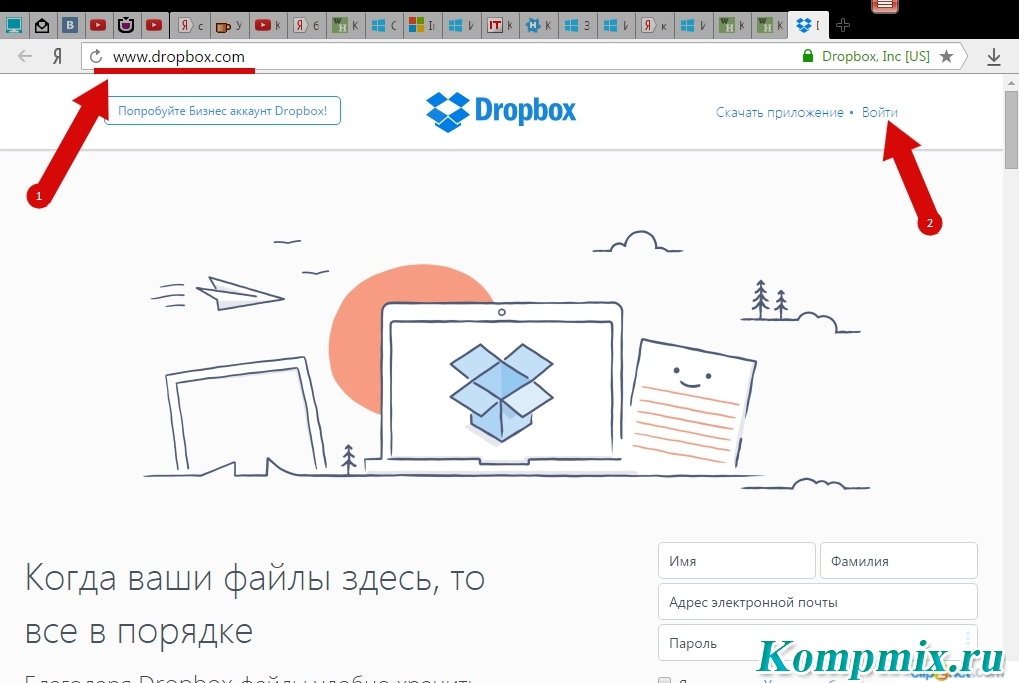 Шаг 2
Шаг 2
Введите адрес электронной почты и пароль, которые были использованы при регистрации учетной записи и щелкните кнопку «Войти».
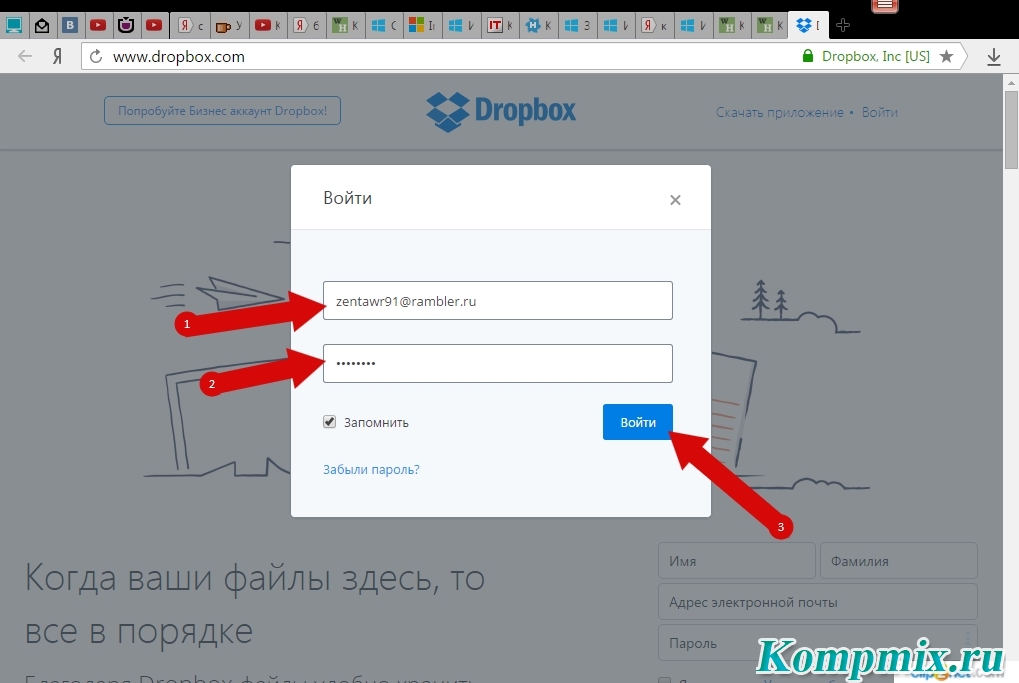 Шаг 3
Шаг 3
Теперь копируем файл. Для этого выберите файл и кликните по нему правой кнопкой мыши, затем в контекстном меню выберите пункт «Копировать».
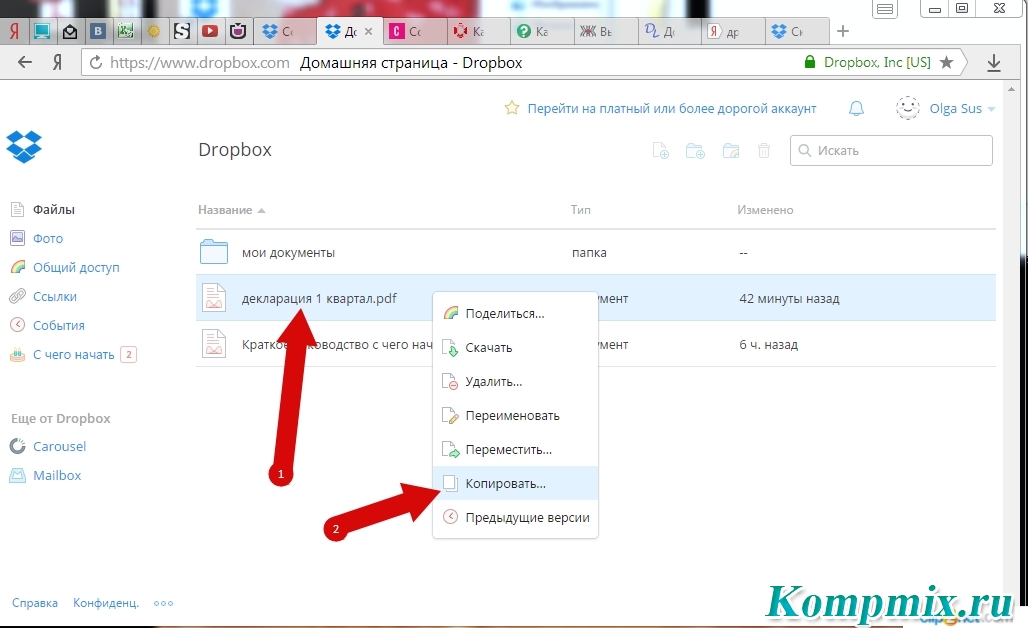 Шаг 4
Шаг 4
Выбираем место, куда будет копирован файл и щелкаем кнопку «Копировать».
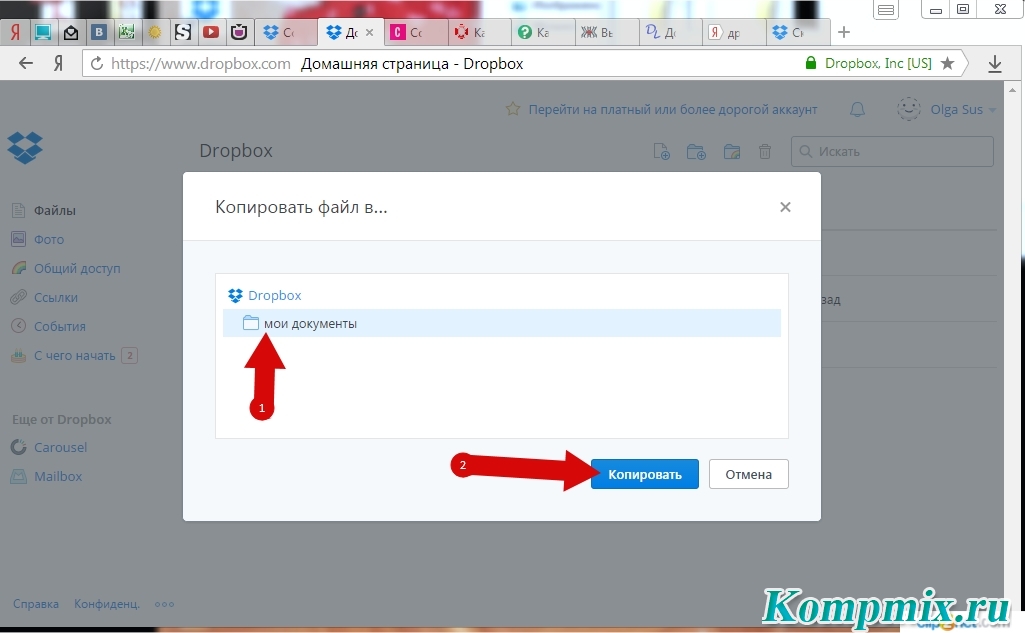 Шаг 5
Шаг 5
Файл скопирован. Для отмены действия нажмите «Отменить».
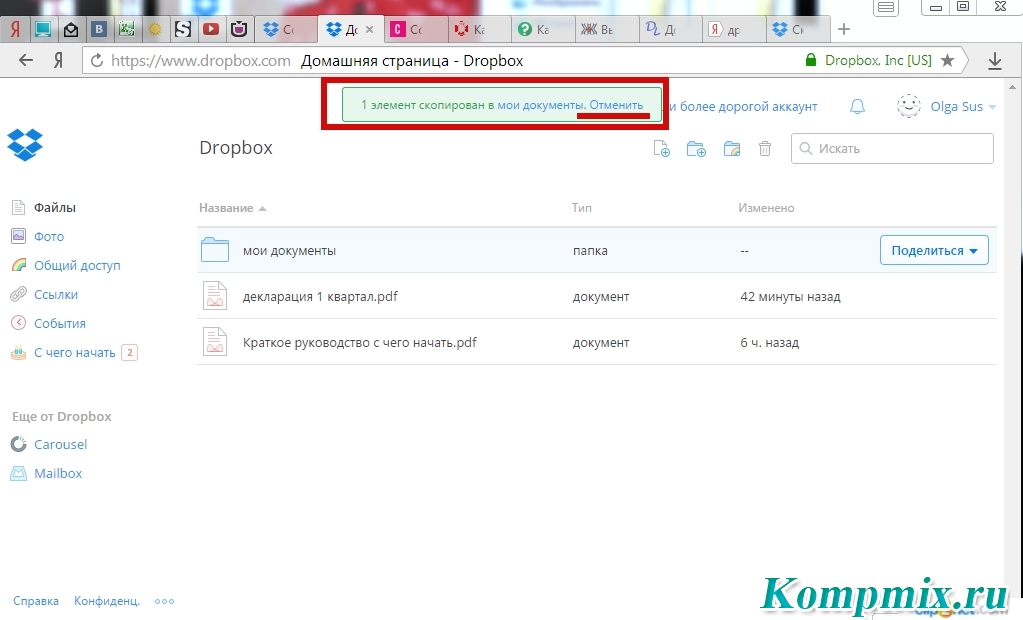 Шаг 6
Шаг 6
Документ скопирован в выбранную Вами папку.
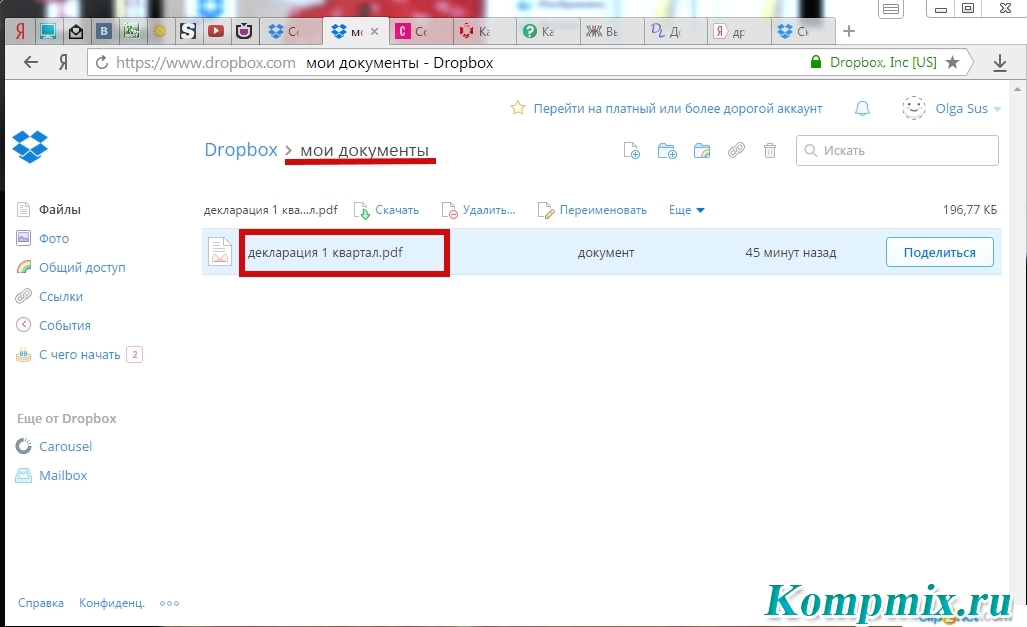 Шаг 7
Шаг 7
Второй способ
Второй способ заключается в том, что необходимо запустить программу дважды кликнув по ее иконке, расположенной на Рабочем столе.
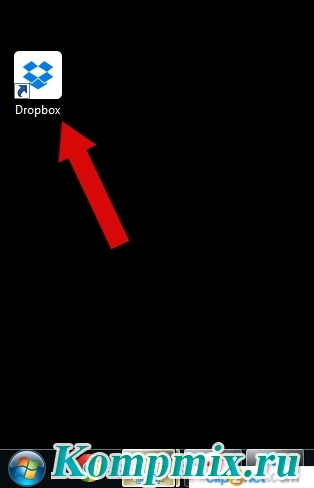 Шаг 8
Шаг 8
Затем кликните правой кнопкой мыши по необходимому файлу и в контекстном меню выберите пункт «Копировать».
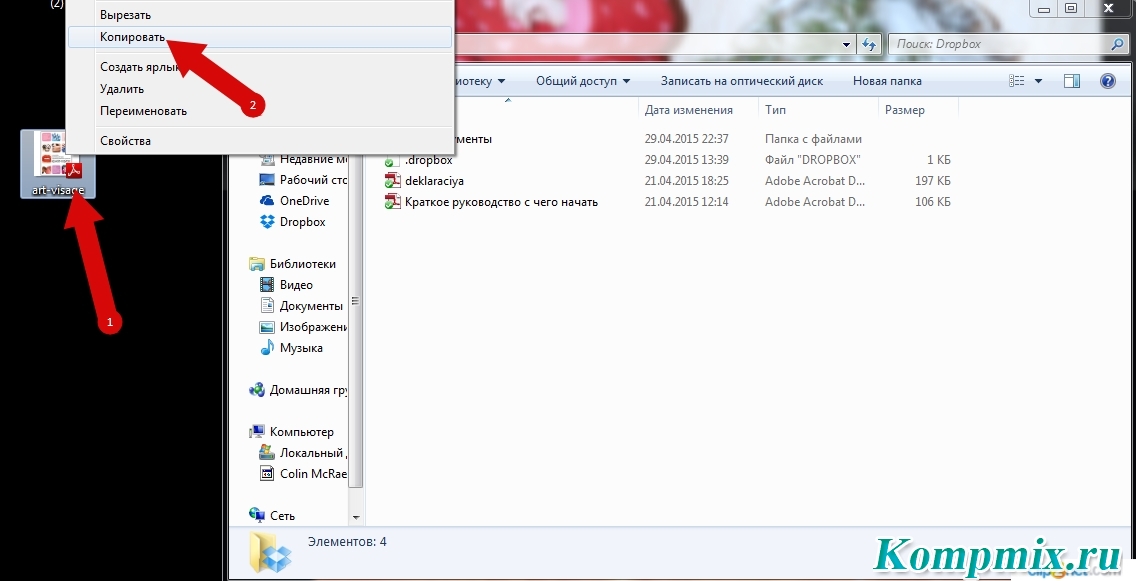 Шаг 9
Шаг 9
Теперь переходим в папку Dropbox и щелкаем в ней правой клавшей мыши. В открывшемся окошке нажмите на строку «Вставить». Файл скопирован в Dropbox.
Если информация помогла Вам – жмите Спасибо!